如何进入电脑服务器设置,深入浅出,详解如何安全有效地进入电脑服务器
- 综合资讯
- 2025-03-25 10:12:20
- 2
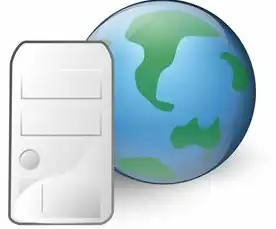
深入解析电脑服务器设置步骤,安全高效进入服务器,本文从基础操作入手,详细讲解如何进入服务器设置,包括安全认证、网络配置等关键环节,助您轻松掌握服务器管理技能。...
深入解析电脑服务器设置步骤,安全高效进入服务器,本文从基础操作入手,详细讲解如何进入服务器设置,包括安全认证、网络配置等关键环节,助您轻松掌握服务器管理技能。
随着互联网的普及,电脑服务器已成为企业和个人不可或缺的设备,如何进入电脑服务器,尤其是远程进入,成为许多用户头疼的问题,本文将详细介绍如何安全有效地进入电脑服务器,希望能为读者提供帮助。
本地进入电脑服务器
操作系统登录
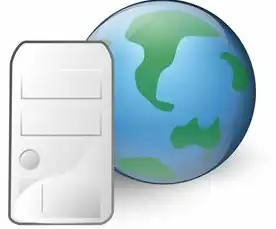
图片来源于网络,如有侵权联系删除
确保你的电脑已连接到服务器,在电脑上,打开“运行”窗口,输入“\服务器IP地址”,按下回车键,即可进入服务器。
使用管理员权限
部分服务器需要管理员权限才能进入,在输入服务器IP地址后,会弹出登录窗口,在此窗口中,输入管理员账户和密码,点击“确定”即可进入服务器。
使用远程桌面连接
在Windows系统中,可以使用远程桌面连接工具进入服务器,以下为操作步骤:
(1)打开“开始”菜单,搜索“远程桌面连接”。
(2)在远程桌面连接窗口中,输入服务器的IP地址。
(3)点击“连接”按钮,输入管理员账户和密码。
(4)等待连接成功,即可进入服务器。
远程进入电脑服务器
使用SSH客户端
SSH是一种安全协议,可用于远程登录服务器,以下为使用SSH客户端进入服务器的步骤:
(1)下载并安装SSH客户端,如PuTTY。
(2)打开PuTTY,在“Host Name (or IP address)”栏中输入服务器的IP地址。
(3)在“Port”栏中输入SSH端口号,默认为22。
(4)点击“Open”按钮,弹出终端窗口。

图片来源于网络,如有侵权联系删除
(5)输入管理员账户和密码,即可进入服务器。
使用远程桌面软件
远程桌面软件可实现跨平台远程连接服务器,以下为使用远程桌面软件进入服务器的步骤:
(1)下载并安装远程桌面软件,如TeamViewer、AnyDesk等。
(2)在服务器端运行远程桌面软件,并记录下会话ID和密码。
(3)在客户端运行远程桌面软件,输入服务器端的会话ID和密码。
(4)等待连接成功,即可进入服务器。
注意事项
-
保护密码安全:确保你的服务器管理员账户密码安全,避免泄露。
-
使用防火墙:开启服务器防火墙,仅允许必要的端口通信。
-
更新操作系统和软件:定期更新操作系统和软件,修复已知漏洞。
-
使用SSH密钥认证:为了提高安全性,可以使用SSH密钥认证代替密码登录。
-
避免公网IP登录:尽量避免使用公网IP地址登录服务器,以免被恶意攻击。
本文详细介绍了如何进入电脑服务器,包括本地进入和远程进入,希望读者能根据实际情况选择合适的方法,确保服务器安全稳定运行,注意保护服务器安全,防止数据泄露和恶意攻击。
本文链接:https://zhitaoyun.cn/1894335.html

发表评论